
Joseph Goodman
0
3863
338
Uwielbiamy projekt RetroPie Retro Gaming na Raspberry Pi: Zrozumienie ROM, RetroPie, Recalbox i więcej Retro Gaming na Raspberry Pi: Zrozumienie ROM, RetroPie, Recalbox i więcej Raspberry Pi jest idealny do grania w klasyczne gry wideo. Oto jak zacząć grać w gry retro na swoim Raspberry Pi. tutaj w MakeUseOf, a wraz z wprowadzeniem Raspberry Pi 2 Kolejny nowy Raspberry Pi… i obsługuje Windows 10 Kolejny nowy Raspberry Pi… i obsługuje Windows 10, jest jeszcze bardziej wydajny niż kiedykolwiek - jest w stanie emulować do Playstation 1 i N64 gry z łatwością.
Aby uzyskać autentyczną rozgrywkę, potrzebujesz prawdziwych przycisków i szafki zręcznościowej. Większość zestawów szafek RetroPie albo używa małego ekranu do mini-szafki typu wszystko w jednym, albo łączy się bezpośrednio z telewizorem. To, co chciałbym, to coś z pełnowymiarowymi przyciskami i dużym ekranem - ale bez konieczności kupowania dedykowanego monitora dla czegoś, co może mieć tylko sporadyczne zastosowanie.
Dlatego w dzisiejszym projekcie zbudowaliśmy szafkę RetroPie wielkości pulpitu z ekranem do usuwania - po prostu umieść monitor na przyjęciach i sesjach, a następnie usuń go ponownie, gdy skończysz. To świetny kompromis między autentycznym stylem a praktycznością.
Krok 0: Będziesz potrzebować
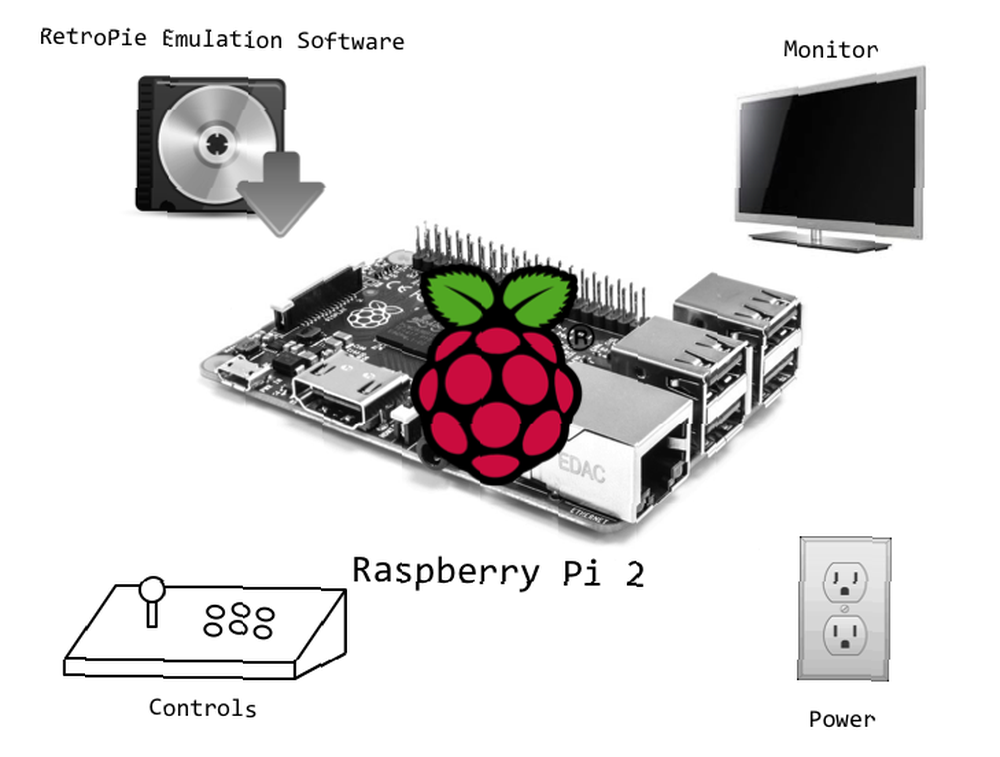
Materiały
- 1 x Raspberry Pi 2
- 1 x karta Micro SD 10 GB 16 GB
- 1 x kabel HDMI
- Zasilacz 1 x 5V 2A
- 1 x telewizor / monitor
- 2 x arkusze płyty MDF 2'x4 ' ¼”
- ~ 20 x 90 stopni wsporników
- ~ 100 x Śruby maszynowe i podkładki
- Mały zawias (opcjonalnie)
- 1 x Sanwa Arcade Joystick
- 10 x Arcade Buttons
- 1 x zestaw PCB z interfejsem USB IPAC 2
- ~ 50 x Szybkie połączenia
Przybory
- Wyrzynarka (lub piła stołowa)
- Wiercić
- Klucz
- Klawiatura USB
Całkowity koszt budowy wynosi około 150-200 USD, ale możesz oczywiście zmienić przeznaczenie swojego Pi na inne projekty.
Krok 1: Zaplanuj obudowę
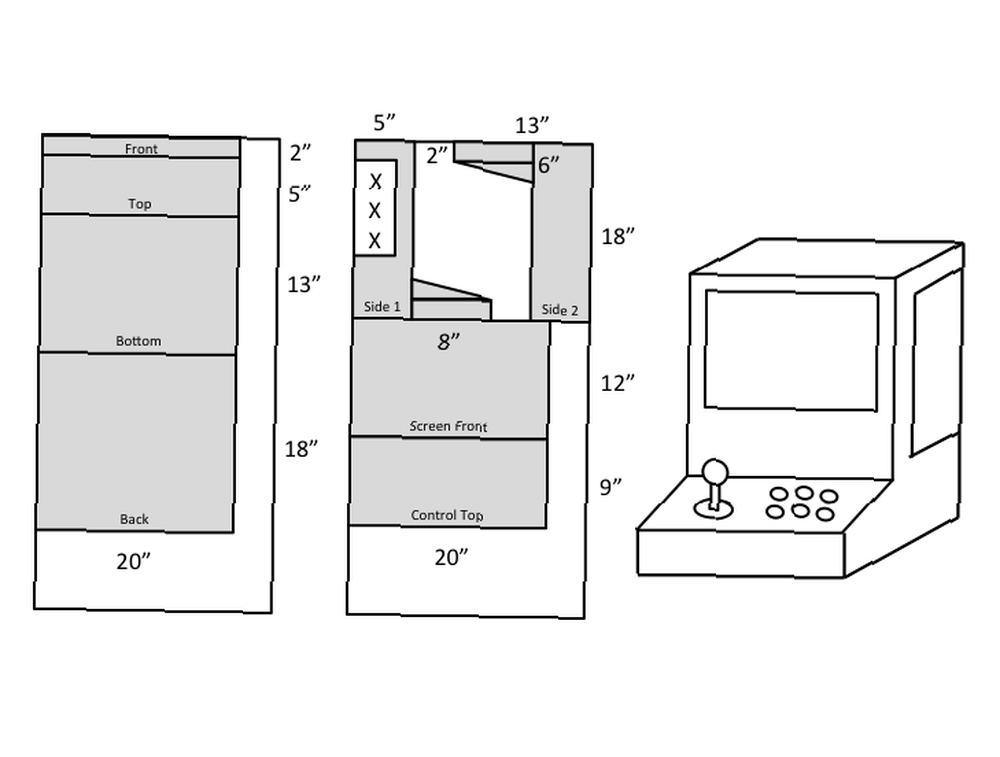
Możesz korzystać z tych planów lub tworzyć własne, ale ta obudowa ma doskonałą ergonomię i wystarczająco dużo miejsca, aby łatwo wysuwać i wysuwać ekran. Prawdopodobnie będziesz musiał dostosować ogólny rozmiar, aby pasował do używanego ekranu. Pasuję do wszystkich elementów obudowy konsoli na dwóch 2'x4 ', ¼” grube kawałki płyty MDF z odrobiną do stracenia. Płytka MDF 1/4 "jest idealna do tego zastosowania, ponieważ jest wystarczająco gruba i solidna, aby utrzymać ręce podczas grania, ale wystarczająco lekka, aby nadal można ją było przenosić. Po zaplanowaniu zmierzyłem i nakreśliłem cięcia na płycie MDF.
Krok 2: Wytnij obudowę

Do cięcia ponownie użyłem wyrzynarki, aby ten projekt można było wykonać tylko za pomocą prostych narzędzi ręcznych. Nie wykona najprostszych cięć, więc użyj piły tarczowej lub piły taśmowej, jeśli ją masz, ale na pewno zadziała. Po pocięciu kawałków oznaczyłem je (przód, góra, tył, dół, boki), a następnie naszkicowałem tam, gdzie poszły nawiasy. Po zaplanowaniu lokalizacji wsporników należy wywiercić otwory na śruby. Za pomocą śrub maszynowych zamocuj wsporniki z łbem śruby na zewnątrz (dla estetyki) i nakrętkami od wewnątrz. Wkręty maszynowe są idealne do tego projektu, ponieważ używamy cieńszych arkuszy MDF (lub drewna) i sprawią, że będzie można go łatwo zdemontować w przyszłości. Zamocowałem wszystkie wsporniki do dwóch elementów bocznych, a następnie zmierzyłem otwory dla wszystkich elementów mocujących, co było znacznie łatwiejsze, gdy wsporniki były już na miejscu.
Krok 3: Wytnij otwory na przyciski

Następnie wycina się otwory na przyciski i joystick. Najłatwiej to zrobić za pomocą wierteł do wykonywania otworów o dużej średnicy. Joystick wymaga włożenia otworu 3/4 ", a następnie 4 śrub, aby go przymocować. Zdejmij górną część kuli i włóż drążek z tyłu, ponownie przykręć piłkę i przymocuj joystick do panelu za pomocą maszyny śruby. Guziki wymagają otworów 1-1 / 8 ". Wyjmij mikroprzełącznik z tyłu przycisków, a następnie usuń plastikową tuleję, włóż przycisk od góry i ponownie przykręć tuleję. Teraz wszystkie przyciski i joysticki powinny być bezpiecznie umieszczone na twojej planszy.
Krok 4: Złóż obudowę i elementy sterujące

Do złożenia uznałem, że najłatwiej jest przymocować wszystkie elementy, oprócz tego z elementami sterującymi, do jednego z paneli bocznych, a następnie zamknąć go, dodając drugi panel boczny na końcu. Zapewni to jak najwięcej miejsca do pracy z wkrętakiem i grzechotką w celu dokręcenia śrub. Dodałem również klapę dostępową z tyłu obudowy, aby ułatwić dostęp do skrzynki w przyszłości. Zbuduj całą obudowę, ale pozostaw górny panel z wyłączonymi elementami sterującymi, aby ułatwić okablowanie.
Krok 5: Połącz elementy sterujące

Ten krok może różnić się w zależności od liczby graczy, dla których tworzysz konsolę i liczby używanych przycisków. Możesz także zminimalizować koszty, po prostu kupując kabel taśmowy i lutując przewody od przycisków / joysticka do pinów GPIO na RPi. Zwiększa to jednak złożoność konfiguracji i wymagany czas, dlatego kupiliśmy zestaw interfejsu USB IPAC2. Możesz uciec z zaledwie 6 przyciskami, ale zalecamy użycie co najmniej 10 dla bardziej złożonych emulatorów. Zestaw interfejsu USB IPAC2, do którego jestem podłączony w materiałach, jest wysoce zalecany z kilku powodów. Po zmontowaniu przycisków z dołączonym okablowaniem do IPAC2 można łatwo podłączyć / odłączyć kontroler od RPi za pomocą jednego połączenia USB. IPAC2 zapewnia również ochronę przed smażeniem RPi w przypadku zwarcia lub awarii w kontrolerze.
Połącz łańcuchowo przewód uziemiający i podłącz wszystkie przewody dodatnie do normalnie otwartego zacisku (NO) na przyciskach. Po podłączeniu joysticków i przycisków do płytki PCB przymocuj płytkę do obudowy. Użyłem dołączonych wsporników montażowych i przykręciłem go prosto do dolnej części obudowy. Upewnij się, że kabel USB z IPAC2 do RPi jest dostępny i ma jasną ścieżkę.
Krok 6: Pobierz i skonfiguruj RetroPie
Obrazy RetroPie są specyficzne dla modelu RPi, więc pobierz tutaj odpowiedni obraz dla swojego modelu. Obraz RetroPie zawiera interfejs użytkownika i wszystkie emulatory, których potrzebujesz do uruchomienia gier, ale nie ROM. Film po lewej stronie przedstawia procedurę dla OSX; Użytkownicy systemu Windows powinni zapoznać się z naszym poprzednim artykułem na temat zapisywania obrazów na karcie MicroSD Jak zainstalować system operacyjny na Raspberry Pi Jak zainstalować system operacyjny na Raspberry Pi Oto jak zainstalować system operacyjny na Raspberry Pi i jak sklonuj swoją idealną konfigurację do szybkiego odzyskiwania po awarii. .
Włóż kartę MicroSD z obrazem RetroPie do swojego RPi. Podłącz klawiaturę USB do konfiguracji początkowej. Uruchom RPi i powinno się uruchomić Stacja emulacji. Skonfiguruj kontroler, gdy zostaniesz o to poproszony, pamiętaj, że nie wpłynie to na konfigurację kontrolek zręcznościowych i służy wyłącznie do nawigacji w menu.
Następnie skonfiguruj kontroler do pracy w grach. Jest to najtrudniejsza część konfiguracji, ponieważ każdy przycisk musi być zmapowany, aby sterować oprogramowaniem. Nie mogłem użyć programu automatycznej konfiguracji, ponieważ program nie rozpoznaje mojego kontrolera USB. Musiałem edytować skrypt instalacyjny za pomocą następującego polecenia terminalu
sudo nano /home/pi/opt/retropie/configs/all/retroarch.cfgDo tego potrzebujesz klawiatury i będziesz używać wiersza poleceń poza Emulation Station. Musisz to zrobić tylko raz i powinno to działać dla wszystkich emulatorów. Jeśli masz problemy z tym krokiem, oto najlepszy sposób na zdobycie dowolnego kontrolera, który zbudowałeś do pracy; napisaliśmy również własne wskazówki dotyczące konfigurowania kontrolerów. Przydatne wskazówki dotyczące konfiguracji kontrolera dla centrum gier Raspberry Pi Retro Przydatne wskazówki dotyczące konfiguracji kontrolera dla centrum gier Raspberry Pi Retro.
Krok 7: Załaduj ROMy do swojego RPi

Istnieje wiele miejsc, w których można uzyskać ROM, ale pamiętaj, że powinieneś pobierać tylko kopie ROM, dla których masz fizyczne kopie gry. Podłącz swój RPi do routera za pomocą kabla Ethernet (lub bezprzewodowego klucza USB). Użyj Cyberduck do zdalnego SSH do RPi i załaduj ROM z komputera Mac (lub WinSCP, aby to zrobić z komputera). Załaduj wszystkie ROM-y, na które masz lub masz miejsce. ROMy zostaną umieszczone w odpowiednim folderze emulatora.
ROMy przechodzą do / RetroPie / roms / SYSTEMNAME Folder gdzie NAZWA SYSTEMU odpowiada systemowi, dla którego przeznaczone są ROM. Dodatkowe informacje można znaleźć tutaj.
Krok 8: Ciesz się!

Teraz wszystko powinno być skonfigurowane, z RPi, elementami sterującymi i oprogramowaniem! Podłącz swoje RPi do ekranu, kontrolera i zasilacza, jeśli jeszcze tego nie zrobiłeś. Mam nadzieję, że wszystko działa płynnie, a ty grasz daleko! Nie powinieneś mieć do czynienia z żadnymi dodatkowymi wierszami poleceń i powinieneś kontrolować wszystko poprzez Emulation Station, wybierając emulatory, a następnie uruchamiając różne ROM. Ta gra jest świetnym dodatkiem i świetnym dodatkiem do każdej kolekcji gier. Dzięki wyjmowanemu monitorowi, gdy skończę grać, mogę wysunąć monitor z boku, podłączyć go z powrotem do komputera i ponownie mieć podwójne ekrany.
Aby uzyskać autentyczny efekt arkadowy, pomalowaliśmy obudowę na czarno. Jeśli czujesz się wyjątkowo artystyczny, możesz nawet spróbować przedstawić na boku niektórych najeźdźców kosmicznych lub swoich ulubionych postaci retro.
Twoja arkada RetroPie będzie hitem na następnej imprezie! Daj nam znać, jeśli masz jakieś pytania w komentarzach, i zdecydowanie pokaż nam, co wymyśliłeś.











